PSP 펌웨어를 업데이트하는 방법

컴퓨터, 무선 라우터, 게임 콘솔 등 모든 장치에 대해 펌웨어 업그레이드를 설치할 가치가 있다고 항상 믿고 있으며 앞으로도 그럴 것입니다. 이 기사에서는 PSP 장치에서 펌웨어를 업그레이드하는 데 필요한 단계를 안내합니다.

Windows에서 32GB보다 큰 외장 하드 드라이브를 FAT32로 포맷하려고 시도한 적이 있다면 운영 체제에서 허용하지 않는다는 것을 알게 될 것입니다. 그 이유는 다양하지만 특정 상황에서 FAT32를 사용해야 하는 경우 방법을 찾아야 합니다.
FAT32는 실제로 훌륭한 파일 시스템이며 사람들이 한계에 도달하기 시작할 때까지 널리 사용되었습니다. 이 파일 시스템의 한계 중 하나는 4GB보다 큰 단일 파일을 저장할 수 없다는 것입니다. 이 크기보다 큰 파일을 저장하려는 사람들은 하드 드라이브에 정말 큰 파일을 저장할 수 있는 NTFS와 같은 다른 형식 으로 옮겼습니다 .
목차

형식은 여전히 사용 중이며 이것이 작동하는 유일한 형식인 상황도 있습니다. 예를 들어, 구입하는 최신 비디오 초인종 중 일부는 저장 장치가 FAT32 형식이어야 합니다.
명령 프롬프트를 사용하여 외장 하드 드라이브를 FAT32로 포맷
Windows 사용자 인터페이스에 하드 드라이브를 FAT32로 포맷하는 옵션이 표시되지 않는다고 해서 기능이 완전히 사라진 것은 아닙니다. 이 기능은 시스템에 여전히 존재하며 명령 프롬프트 유틸리티는 이 기능을 찾고 사용하여 작업을 수행하는 데 도움이 됩니다.
이 방법을 사용하려면 몇 가지 명령만 실행하면 하드 드라이브가 선택한 파일 시스템으로 포맷됩니다.
외장 하드 드라이브를 컴퓨터에 연결합니다. Windows 검색에서 명령 프롬프트를 검색 하고 마우스 오른쪽 버튼으로 클릭한 다음 관리자 권한으로 실행을 선택합니다 .
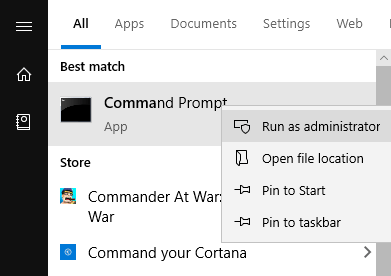
명령 프롬프트 창에 다음 명령을 입력하고 Enter 키를 누릅니다 . 드라이브를 포맷할 수 있는 유틸리티가 시작됩니다.
디스크파트
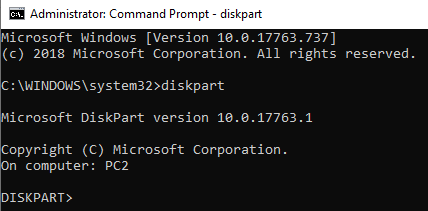
다음 명령을 입력하고 Enter 키를 누릅니다 . 컴퓨터에서 사용 가능한 모든 하드 드라이브가 나열됩니다.
목록 디스크
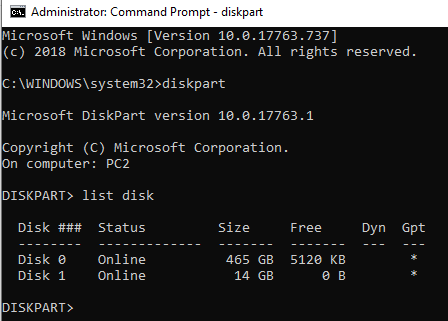
외장 하드 드라이브의 번호를 기록해 둡니다. N을 드라이브 번호로 대체하여 다음 명령을 실행합니다 .
디스크 N 선택
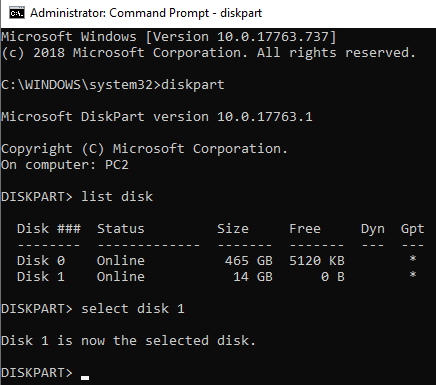
그런 다음 각 줄 다음에 Enter 키를 눌러 다음 명령을 각각 입력합니다 .
create partition primary
select partition 1
active
format fs=fat32
assign
exit
이제 하드 드라이브가 FAT32로 포맷되어야 합니다.
Windows 10에서 PowerShell을 사용하여 외장 하드 드라이브를 FAT32로 포맷
Windows 10 사용자는 명령 프롬프트 대신 PowerShell을 사용하여 외장 하드 드라이브를 FAT32 형식으로 포맷할 수 있습니다. 꽤 오랫동안 Windows 10 PC를 사용해 왔다면 이 유틸리티에 익숙할 것입니다.
Windows + X 키를 동시에 누르면 메뉴가 팝업됩니다. 새로 열린 메뉴에서 Windows PowerShell(관리자)을 클릭합니다 .
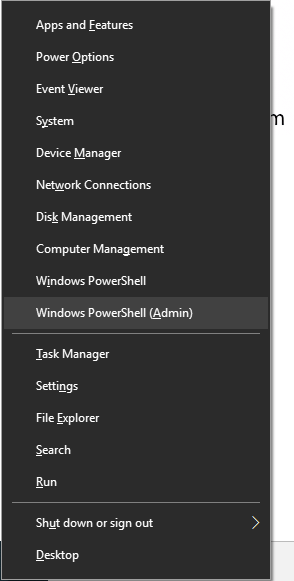
다음 화면에서 유틸리티에 다음 명령을 입력하고 Enter 키를 누릅니다 . D를 하드 드라이브의 실제 문자로 바꾸십시오 .
형식 /FS:FAT32 D:
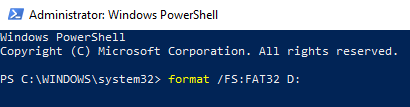
드라이브를 FAT32로 포맷하고 완료되면 알려줍니다. 대부분의 경우 몇 분 밖에 걸리지 않지만 외장 하드 드라이브의 크기에 따라 다릅니다.
FAT32Format을 사용하여 외장 하드 드라이브 포맷
FAT32Format 유틸리티는 오랫동안 사용되어 왔으며 외장 하드 드라이브를 FAT32로 빠르게 포맷할 수 있습니다.
이 방법은 명령 실행을 좋아하지 않고 간단한 사용자 인터페이스가 있는 도구를 선호하는 사용자에게 이상적입니다. 이 도구의 좋은 점은 컴퓨터에 설치할 필요조차 없다는 것입니다. 상자에서 꺼내자마자 바로 작동합니다.
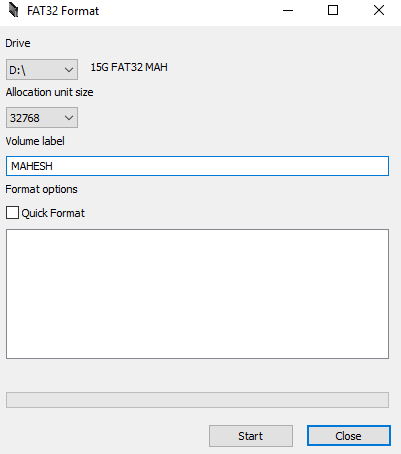
흰색 상자에서 진행 상황을 볼 수 있습니다.
EaseUS를 사용하여 exFAT 외장 하드 드라이브를 FAT32로 포맷
EaseUS 파티션 마스터 무료 는 단순한 디스크 포맷 도구 그 이상입니다. 하드 드라이브를 선택한 형식으로 포맷하는 것 외에도 파티션을 생성, 삭제 및 복제할 수 있습니다.
도구를 다운로드, 설치 및 실행합니다. 드라이브 목록에서 하드 드라이브를 선택하고 마우스 오른쪽 버튼으로 클릭한 다음 포맷을 선택합니다 .
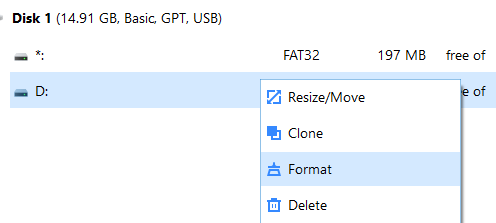
옵션을 다음과 같이 설정한 다음 확인을 누릅니다 .
파티션 레이블 – 드라이브 이름을 입력합니다.
파일 시스템 - FAT32를 선택합니다 .
클러스터 크기 – 그대로 둡니다.
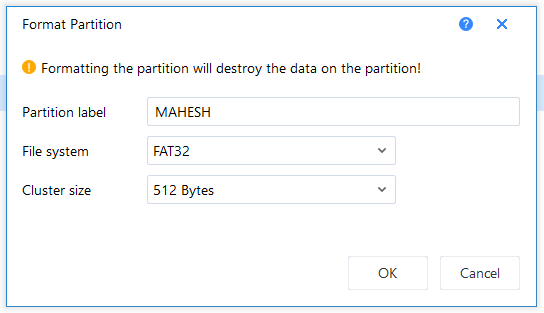
드라이브가 포맷되면 도구에서 알림을 보냅니다.
결론
FAT32의 인기와 사용은 서서히 사라지고 있지만 여전히 이 형식이 필수인 경우가 있습니다. 이러한 드문 상황의 경우 위에 표시된 대로 기존 하드 드라이브를 FAT32 형식으로 변환하는 다양한 방법이 있습니다.
컴퓨터, 무선 라우터, 게임 콘솔 등 모든 장치에 대해 펌웨어 업그레이드를 설치할 가치가 있다고 항상 믿고 있으며 앞으로도 그럴 것입니다. 이 기사에서는 PSP 장치에서 펌웨어를 업그레이드하는 데 필요한 단계를 안내합니다.
다른 운영 체제가 설치된 컴퓨터에 여러 파티션이 있습니까? 그렇다면 컴퓨터가 시작될 때 적절한 운영 체제를 로드하도록 Windows의 활성 파티션을 변경할 수 있습니다.
무선 라우터에서 SSID 브로드캐스트를 비활성화하는 옵션을 고려하고 있다면 관련된 실제 보안 문제를 이해해야 합니다. SSID 브로드캐스트를 비활성화하면 표준 무선 네트워크 어댑터를 사용하여 사용 가능한 네트워크를 검색할 때 네트워크 이름이 표시되지 않습니다.
이미지는 단독으로 설 수 있습니다. 그러나 때로는 여러 이미지를 하나의 PDF 파일로 결합하여 저장하거나 공유해야 합니다.
Twitter는 의견을 공유하고, 다른 사람과 대화하고, 소셜 미디어 프로필을 구축하여 친구를 지원하고 관심 분야를 팔로우하기에 좋은 곳입니다. 그러나 팔로우하는 계정을 추적하는 것은 어려울 수 있습니다.
좋아하는 시리즈에 몰두하거나 친구들과 Netflix를 즐기는 중이라면 Netflix가 멈추거나 충돌하거나 익숙하지 않은 오류 코드가 표시되면 매우 짜증날 수 있습니다. 발생할 수 있는 일반적인 오류 중 하나는 Netflix 코드 UI-800-3입니다.
소비자 권리가 매우 중요한 세상에서 인터넷 회사가 지속적으로 '최대' 속도를 제공하거나 지불한 속도를 제공하지 못하는 것이 이상해 보입니다. 이 기사에서는 귀하가 얻을 수 있는 속도가 귀하가 얻어야 하는 속도인지 확인하기 위해 취할 수 있는 단계를 살펴봅니다.
Spotify에서 음악을 얻는 방법을 궁금해하는 새로운 아티스트이십니까? 디지털 시대에 음악을 배포하는 것은 예전과 매우 다릅니다.
자신의 비디오 또는 기타 미디어 프로젝트를 제작하는 경우 인터넷에서 원하는 음악을 가져올 수 없습니다. 제트 전투기를 타고 미국의 하늘을 날고 촬영을 하고 있다면 Kenny Loggins의 "Danger Zone" 노래를 사용하고 도망칠 수는 없습니다.
첫 번째 Discord 서버를 시작할 때 가장 먼저 해야 할 일 중 하나는 서버 사용자에게 할당할 수 있는 역할을 생성하는 것입니다. Discord의 역할은 그룹 내에서 특정 능력을 제공하는 위치입니다.
낮은 볼륨의 오디오 파일은 거의 쓸모가 없을 수 있으며 특히 원본 오디오를 다시 녹음할 수 없는 경우 매우 실망스럽습니다. 랩탑에서 들으려는 MP3 노래든 충분히 크지 않은 녹음된 오디오 파일이든, 거의 모든 오디오 파일의 볼륨을 높이는 작업은 데스크탑 또는 온라인 오디오 편집 소프트웨어를 사용하여 쉽게 수행할 수 있습니다.
소셜 미디어에서 휴식을 원하는 것은 이해할 수 있습니다. 확인하지 않고 방치하면 소셜 미디어 사용은 겉보기에 끝없는 시간 낭비로 바뀔 수 있습니다.
주로 게이머가 사용하는 인스턴트 메시징 및 VoIP 서비스가 어떻게 교육 및 비즈니스에서 선택하는 통신 도구가 되었습니까? 대답은 매우 간단합니다.
혼자서 모든 일을 하고 있다면 Facebook에서 그룹을 관리하는 것이 어려울 수 있습니다. 콘텐츠를 편집 및 게시하고, 댓글 및 회원을 관리하고, 페이지 메트릭을 기반으로 보고서를 생성하는 데 도움을 줄 다른 사람이 한 명 이상 필요합니다.
Twitter 사진 및 비디오를 다운로드하는 방법을 알고 싶습니다. 실제로 매우 간단합니다.
어느 시점에서 페이지를 이동하거나 페이지를 삭제하거나 페이지 또는 페이지 집합을 별도의 PDF 파일로 추출하여 PDF 파일을 편집해야 했을 것입니다. 최근에 몇 개의 PDF 페이지 순서를 변경하고 다른 페이지 세트를 별도의 PDF 파일로 추출해야 했습니다.
암호를 잊어버렸지만 컴퓨터 어딘가에 저장되어 있다는 것을 알고 있는 경우 Windows에 저장된 암호에 액세스하여 암호가 있는지 확인할 수 있습니다. Windows는 실제로 저장된 모든 암호 목록을 유지하고 원할 때 액세스할 수 있도록 합니다.
모든 웹 브라우저는 프로그램이 마이크와 웹캠에 액세스할 수 있도록 활성화된 특정 권한이 필요합니다. 마이크와 카메라에 대한 액세스를 거부하여 브라우저가 사용자를 듣거나 보지 못하도록 할 수 있습니다.
소셜 미디어는 사람들이 삶의 끝이나 사랑하는 사람이 세상을 떠났을 때 거의 고려하지 않는 것 중 하나이지만 Facebook은 더 이상 우리와 함께하지 않는 사람들에게 속한 기념 설정 및 Facebook 페이지의 세계를 만들었습니다. 이러한 추모 설정은 귀하가 사망할 때 귀하의 Facebook 계정에 발생하는 일을 결정하는 데 도움이 됩니다.
개인 및 업무 약속, 할 일 및 시간 추적 작업에 대한 여러 캘린더가 있을 수 있습니다. 결과적으로 번거롭고 실망스러운 앱 사이를 계속 전환할 수 있습니다.
Mac으로 연결된 모니터의 밝기와 볼륨을 조정하시겠습니까? Mac에서 외부 모니터 밝기를 제어하는 가장 좋은 방법은 다음과 같습니다.
중요한 Outlook 메모를 잃어버리셨나요? 누락된 Outlook 메모를 찾아서 복구하는 빠르고 효과적인 6가지 방법은 다음과 같습니다.
Crunchyroll 앱이 Apple TV 모드에서 작동하지 않는 경우. 문제를 해결하기 위한 몇 가지 문제 해결 방법은 다음과 같습니다.
로그인 문제로 인해 ChatGPT에 액세스할 수 없나요? ChatGPT 로그인이 작동하지 않는 문제를 해결하는 8가지 방법과 함께 이 문제가 발생하는 모든 이유는 다음과 같습니다.
사진과 비디오가 갤러리 앱에 표시되지 않습니까? 모든 사진이 표시되지 않는 삼성 갤러리를 수정하는 가장 좋은 방법은 다음과 같습니다.
Apple Watch에는 수면 추적 기능이 탑재되어 있습니다. 작동하지 않으면 가이드를 확인하여 Apple Watch가 수면을 추적하지 않는 문제를 해결하세요.
Mac 또는 Windows PC를 사용하여 Microsoft Outlook에서 이메일을 보내고 암호화하는 방법은 다음과 같습니다.
Tinder에서 너무 많은 로그인 시도를 표시하고 있나요? 괜찮아요! 이 가이드를 통해 잠재적인 수정 사항과 함께 이유를 살펴보겠습니다.
WhatsApp 상태가 업로드되지 않습니까? WhatsApp 상태 Cant send this video 오류를 휴대폰에서 해결하려면 다음 문제 해결 방법을 시도해 보세요.
Baseus Bowie MA10은 믹스에 수많은 매력적인 기능을 제공합니다. 그러나 새싹이 회사의 주장에 부합합니까? 알아보려면 리뷰를 읽어보세요!





























